|
MERRY X-MAS

Ce tutoriel a été créé et traduit avec CorelX12, mais il peut également être exécuté avec les autres versions. Suivant la version utilisée, vous pouvez obtenir des résultats différents. Depuis la version X4, la fonction Image>Miroir a été remplacée par Image>Renverser horizontalement, et Image>Renverser avec Image>Renverser verticalement . Dans les versions X5 et X6, les fonctions ont été améliorées par la mise à disposition du menu Objets. Avec la nouvelle version X7, nous avons encore Image>Miroir et Image>Renverser/Retourner, mais avec nouvelles différences. Voir les détails à ce sujet ici Certaines dénominations ont changées entre les versions de PSP. Les plus frequentes dénominations utilisées:   Vos versions ici Vos versions iciNécessaire pour réaliser ce tutoriel: Matériel ici Pour les tubes merci Kalan Le reste du matériel est de Tati (ici les liens vers les sites des créateurs de tubes) Modules Externes: consulter, si nécessaire, ma section des filtres ici Filters Unlimited 2.0 ici Mehdi - Wavy Lab 1.1. ici Mehdi - Weaver ici &<Bkg Designer sf10I> - Cruncher (à importer dans Unlimited) ici Simple - 4 Way Average, Diamond ici Simple - Top Bottom Wrap (bonus) ici L&K's - L&K's Zitah ici CPK Designs - Mirror ici VM Natural - Weave Distortion ici Richard Rosenman - Grid Generator ici Mura's Meister - Perspective Tiling ici Alien Skin Eye Candy 5 Impact - Perspective Shadow ici AAA Frames - Foto Frame ici Filtres Simple, CPK Designs et VM Natural peuvent être utilisés seuls ou importés dans Filters Unlimited. voir comment le faire ici). Si un filtre est fourni avec cette icône,    en fonction des couleurs utilisées, vous pouvez changer le mode mélange et l'opacité des calques. Dans les plus récentes versions de PSP, vous ne trouvez pas le dégradé d'avant plan/arrière plan ou Corel_06_029. Vous pouvez utiliser le dégradé des versions antérieures. Ici le dossier Dégradés de CorelX. Placer le preset En cliquant sur le preset une ou deux fois (selon vos réglages) automatiquement il se placera directement dans le dossier Settings de Alien Skin Eye Candy. pourquoi un ou deux clic voir ici Placer les sélections dans le dossier Sélections Ouvrir le masque dans PSP et le minimiser avec le reste du matériel. Couleurs utilisées  1. Placer en avant plan la couleur #354d6b, et en arrière plan la couleur #82b3c0. 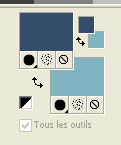 2. Ouvrir une nouvelle image transparente 900 x 550 pixels. Effets>Modules Externes>Mehdi - Wavy Lab 1.1. Ce filtre crée des dégradés avec les couleurs de votre palette: la première est la couleur d'arrière plan, la deuxième est la couleur d'avant plan. Changer les autres deux couleurs créées par le filtre: la troisième avec la couleur #5077a4 et la quatrième avec la couleur #abe8f5. 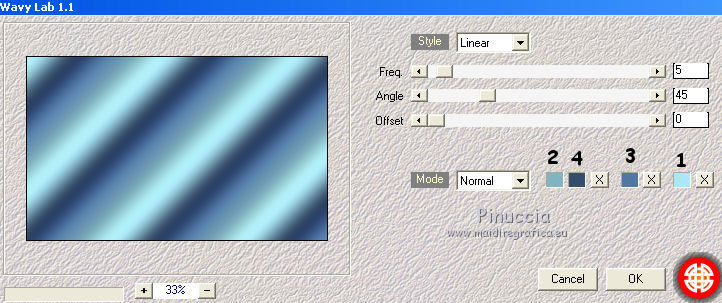 3. Réglage>Flou>Flou gaussien - rayon 30.  4. Calques>Dupliquer. Effets>Effets géométriques>Inclinaison. 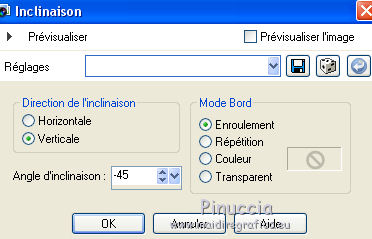 5. Placer le calque en mode Multiplier et réduire l'opacité à 65%. Effets>Effets de bords>Accentuer. Effets>Effets de bords>Éroder. Calques>Fusionner>Fusionner le calque de dessous. 6. Calques>Dupliquer. Effets>Effets de textures>Textile couleur du tissage: #ffffff couleur des interstices: couleur d'avant plan #354d6b  Effets>Effets de bords>Accentuer. 7. Effets>Modules Externes>Filters Unlimited 2.0 - &<Bkg Designer sf10 I> - Cruncher, par défaut. 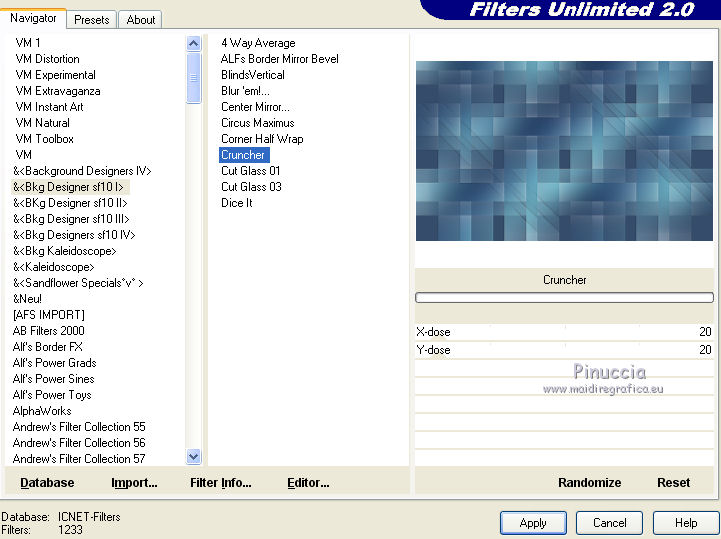 8. Image>Redimensionner, à 75%, redimensionner tous les calques décoché. Effets>Effets d'image>Mosaïque sans jointures  9. Effets>Modules Externes>Mehdi - Weaver 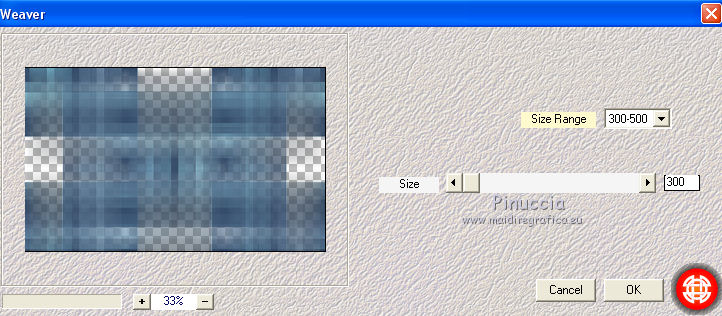 10. Effets>Effets géométriques>Inclinaison. 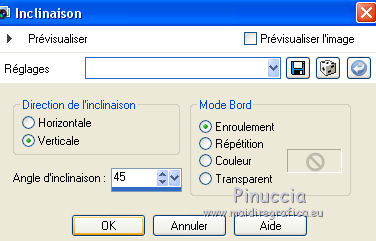 Placer le calque en mode Recouvrement et réduire l'opacité à 60%. Effets>Effets de bords>Accentuer. 11. Fermer ce calque pour le moment, et vous positioner sur le calque du bas de la pile, Raster 1.  12. Sélections>Charger/Enregistrer une sélection>Charger à partir du disque. Chercher et charger la sélection TD_Merry_Xmas_Sel1. 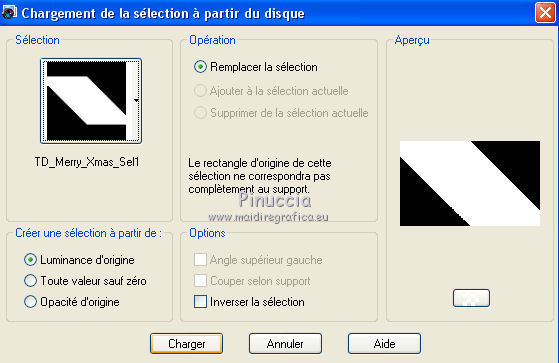 Sélections>Transformer la sélection en calque. Sélections>Désélectionner tout. 13. Effets>Modules Externes>Filters Unlimited 2.0 - Simple - 4 Away Average  14. Effets>Effets d'image>Mosaïque sans jointures, comme précédemment  15. Calques>Dupliquer. Image>Redimensionner, à 61%, redimensionner tous les calques décoché. 16. Image>Rotation libre - 90 degrés à gauche.  17. Effets>Modules Externes>Filters Unlimited 2.0 - Simple - Top Bottom Wrap 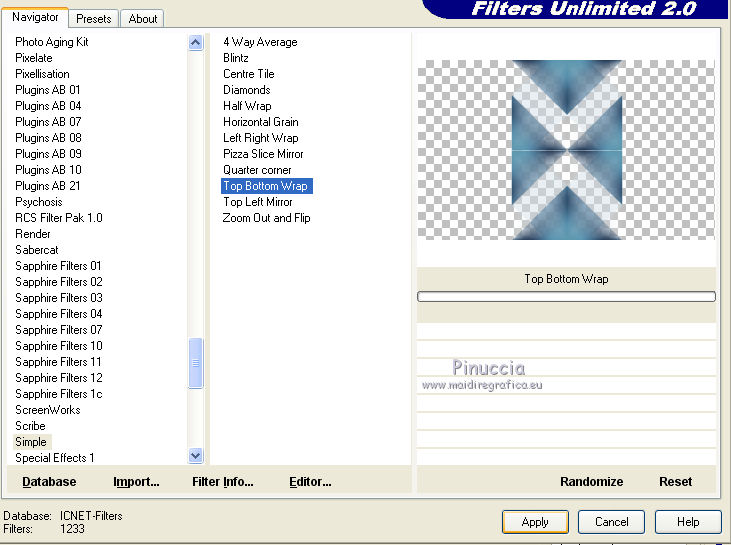 18. Image>Rotation à gauche. Effets>Modules Externes>L&L's - L&K's Zitah 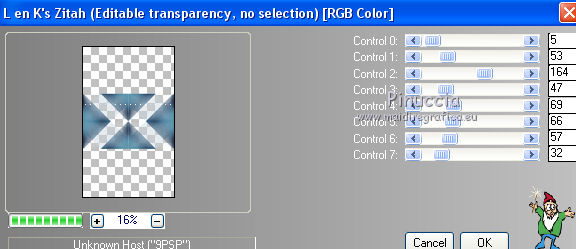 Image>Rotation à droite. 19. Préparer en avant plan un dégradé de premier plan/arrière plan (Corel_06_029), style Radial 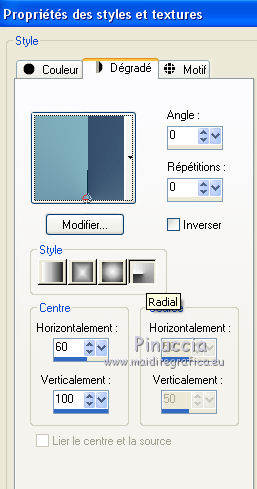 Calques>Nouveau calque raster. Remplir  le calque du dégradé. le calque du dégradé.20. Effets>Modules Externes>Filters Unlimited 2.0 - Simple - Diamonds 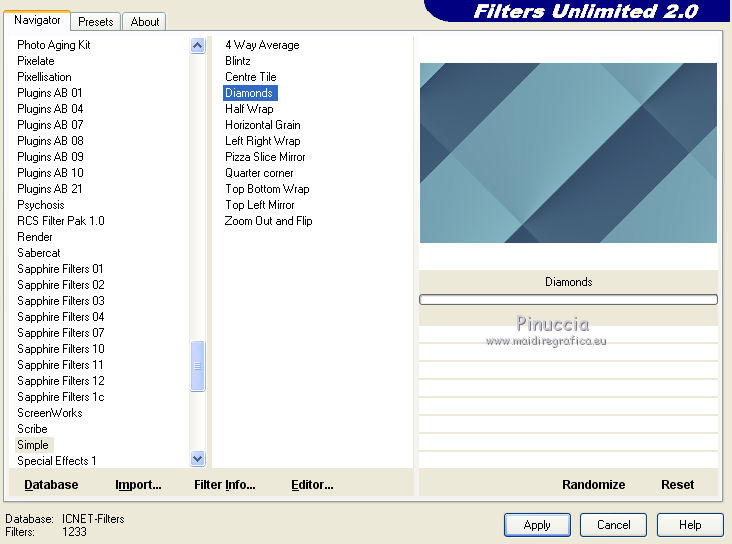 21. Effets>Modules Externes>Filters Unlimited 2.0 - CPK Designs - Mirror. 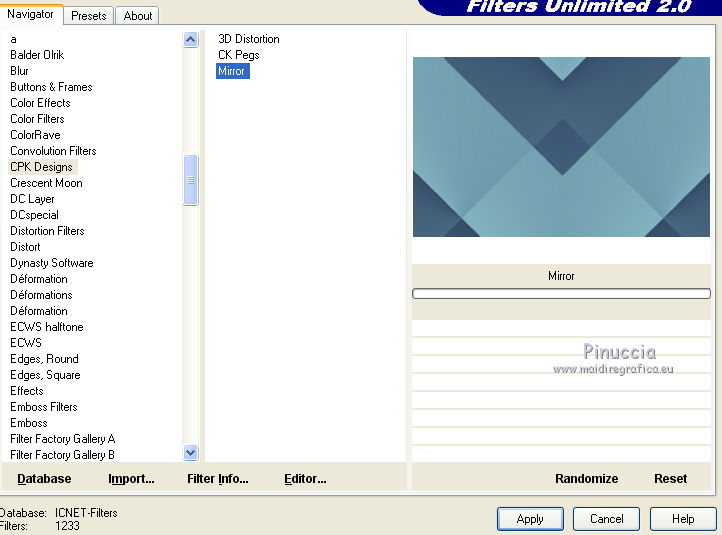 22. Effets>Modules Externes>Filters Unlimited 2.0 - VM Natural - Weave Distortion. 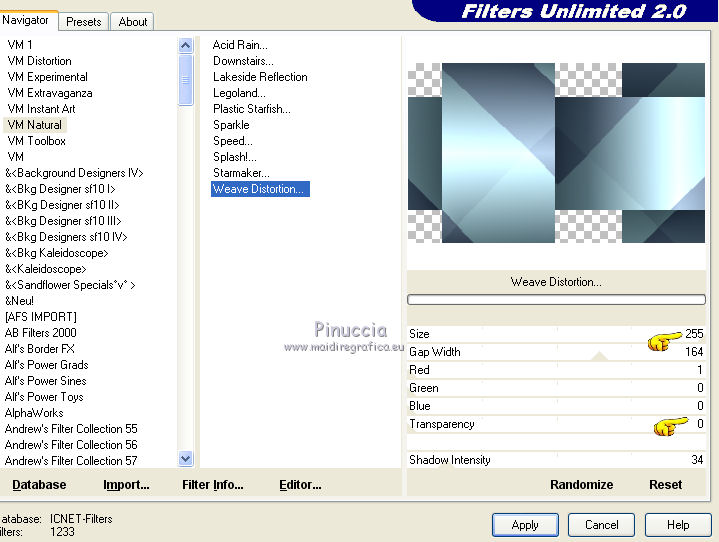 23. Effets>Effets d'image>Mosaïque sans jointures 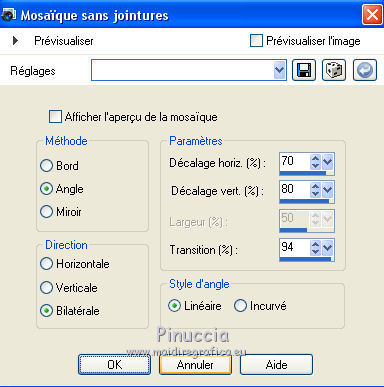 Placer le calque en mode Multiplier. 24. Vous positionner sur le calque du bas de la pile, Raster 1. Calques>Dupliquer. Calques>Agencer>Placer en haut de la pile. Calques>Agencer>Déplacer vers le bas.  25. Réglage>Flou>Flou gaussien - rayon 30.  26. Effets>Modules Externes>Richard Rosenman - Grid Generator 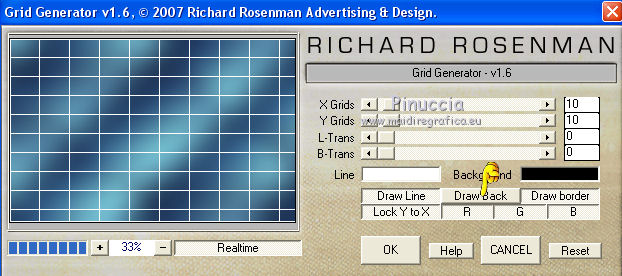 27. Effets>Modules Externes>MuRa's Meister - Perspective Tiling 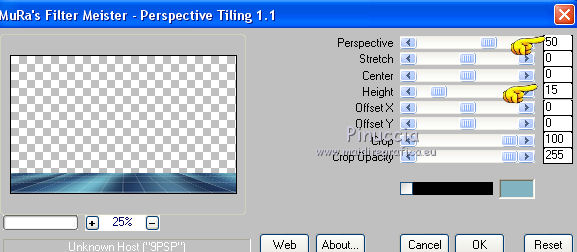 28. Vous positionner sur le calque de dessous, Raster 2. 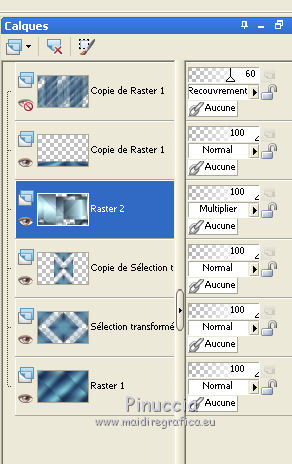 Sélections>Charger/Enregistrer une sélection>Charger à partir du disque. Chercher et charger la sélection TD_Merry_Xmas_Sel2. 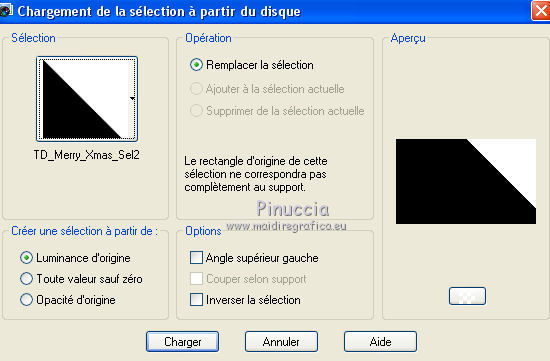 Sélections>Transformer la sélection en calque. Sélections>Désélectionner tout. 29. Effets>Modules Externes>Filters Unlimited 2.0 - &<Bkg Designer sf10 I> - Cruncher, par défaut. 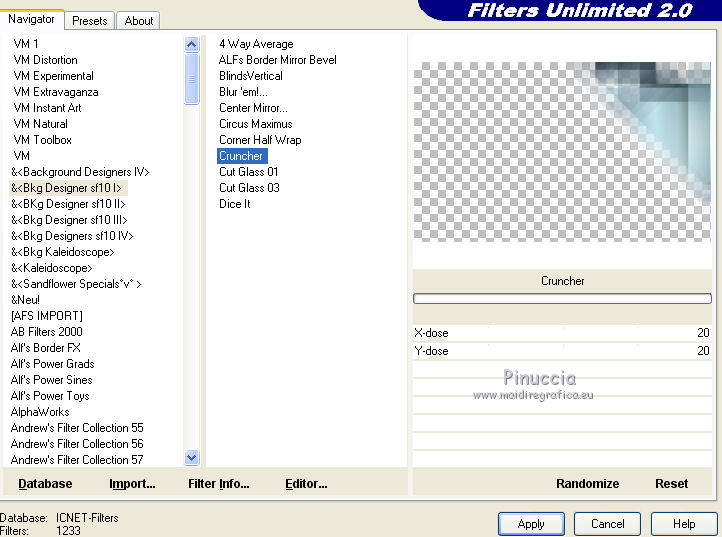 30. Effets>Effets d'image>Enroulement de page 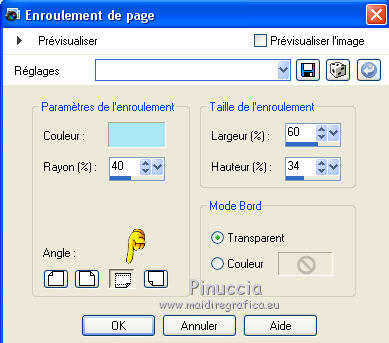 Image>Miroir. Touche K pour activer l'outil sélecteur  et placer Position horiz.: -1,00 et Position vert.: 44,00 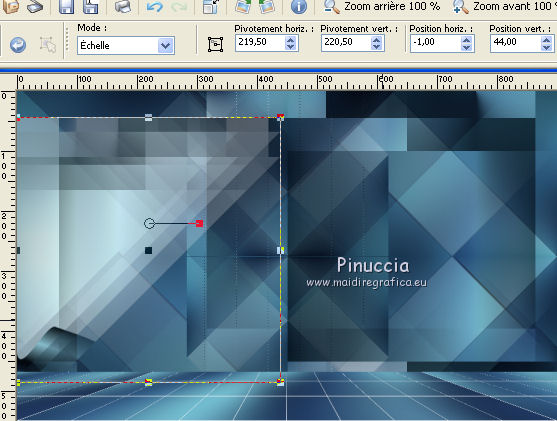 Touche M pour désélectionner l'outil. Placer le calque en mode Lumière dure. Calques>Déplacer>Déplacer vers le haut. 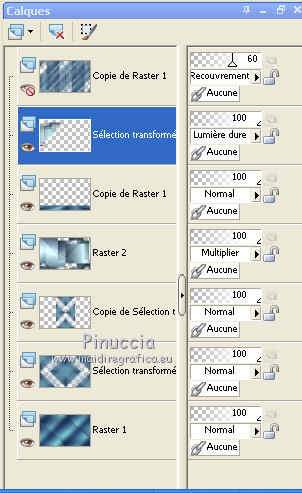 31. Re-ouvrir et vous positionner sur le calque du haut Copie de Raster 1. Placer en avant plan la couleur #ffffff. Calques>Nouveau calque raster. Remplir  le calque avec la couleur blanche #ffffff. le calque avec la couleur blanche #ffffff.32. Calques>Nouveau calque de masque>A partir d'une image. Ouvrir le menu deroulant sous la fenêtre d'origine et vous verrez la liste des images ouvertes. Sélectionner le masque TD_Mask_Merry_Xmas  Calques>Fusionner>Fusionner le groupe. Réglage>Netteté>Netteté. 33. Ouvrir le tube y1OBjRlBh0xJkokfjDTPSVFJEyQ - Édition>Copier. Revenir sur votre travail et Édition>Coller comme nouveau calque. Image>Miroir. Réglage>Teinte et Saturation>Glissement de la teinte sélectionner Paramètres par défaut et après changer seulement la première réglage 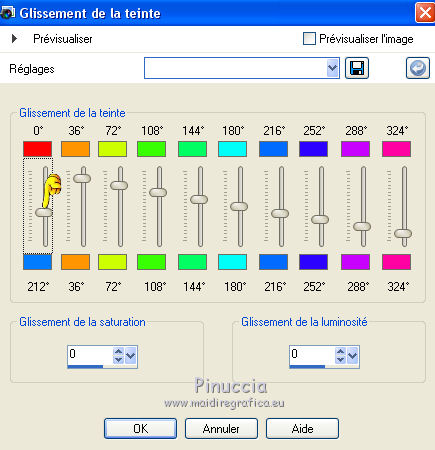 34. Image>Redimensionner, à 60%, redimensionner tous les calques décoché. Réglage>Netteté>Netteté. Outil Sélecteur  et placer Position horiz.: 393,00 et Position vert.: 285,00. 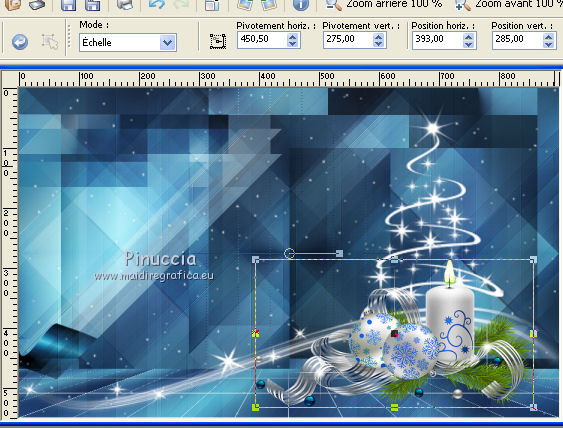 Touche M pour désélectionner l'outil. 35. Effets>Modules Externes>Alien Skin Eye Candy 5 Impact - Perspective Shadow, sélectionner le preset TD_Shadow_Merry_Xmas. Ci-dessous les réglages en cas de problèmes avec le preset. 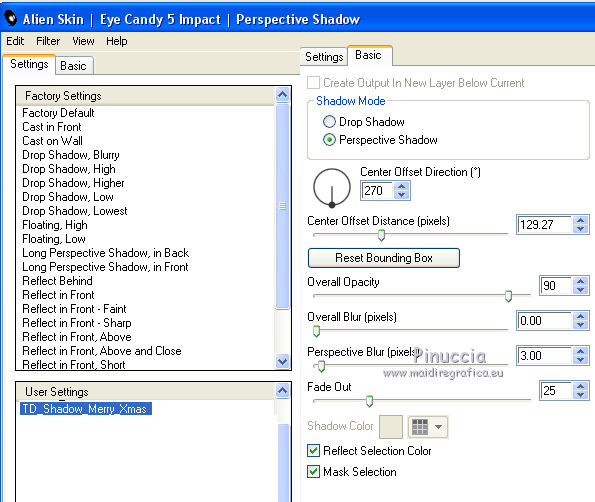 si vous utilisez un autre tube, il faut adapter "Center Offset Distance" à votre tube  36. Vous positionner sur le calque Raster 2. 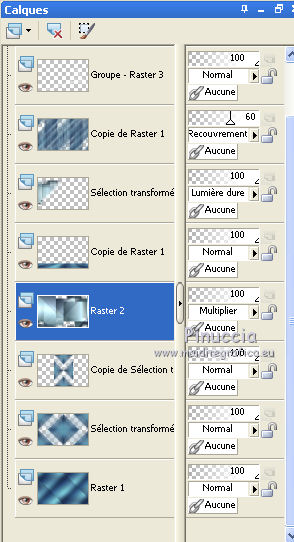 Effets>Effets d'image>Enroulement de page. 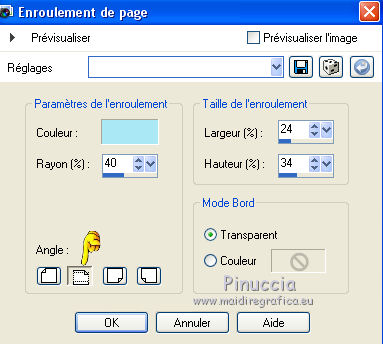 37. Ouvrir le tube TD_Merry_Xmas_Misted - Édition>Copier. Revenir sur votre travail et Édition>Coller comme nouveau calque. Ne pas déplacer. 38. Vous positionner sur le calque du haut de la pile, Raster 3. Ouvrir le tube TD_Merry_Xmas_Deco1 - Édition>Copier. Revenir sur votre travail et Édition>Coller comme nouveau calque. 39. Outil Sélecteur  et placer Position horiz.: 123,00 et Position vert.: 33,00 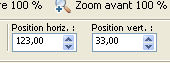 40. Effets>Effets 3D>Ombre portée, couleur 5 #153e73 . 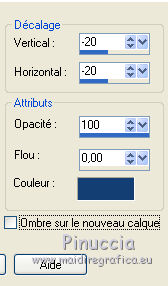 41. Ouvrir le tube TD_Merry_Xmas_Deco2 - Édition>Copier. Revenir sur votre travail et Édition>Coller comme nouveau calque. Placer Position horiz.: 23,00 et Position vert.: -6,00 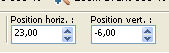 42. Effets>Effets 3D>Ombre portée, couleur 5 #153e73, ombre sur le nouveau calque coché  Vous positionner sur le calque du haut de la pile, Raster 6. Effets>Effets 3D>Ombre portée, couleur 5 #153e73, ombre sur le nouveau calque décoché 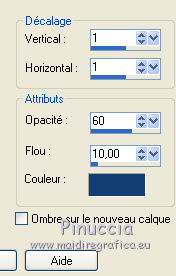 43. Ouvrir le tube TD_Merry_Xmas_Deco3 - Édition>Copier. Revenir sur votre travail et Édition>Coller comme nouveau calque. Placer Position horiz.: 801,00 et Position vert.: 0,00 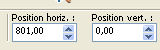 44. Effets>Effets 3D>Ombre portée, couleur #153d73, ombre sur le nouveau calque coché  45. Vous positionner sur le calque du haut de la pile, Raster 7. Effets>Effets 3D>Ombre portée, couleur 5 #153e73, ombre sur le nouveau calque décoché 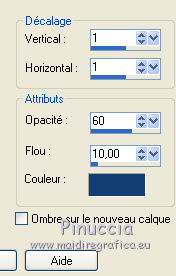 46. Ouvrir le tube TD_Merry_Xmas_Wordart" - Édition>Copier. Revenir sur votre travail et Édition>Coller comme nouveau calque. Placer Position horiz.: 155,00 et Position vert.: 85,00. 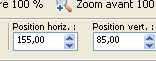 Effets>Effets 3D>Ombre porté, couleur 5 #153e73 ombre sur le nouveau calque coché  47. Vous positionner sur le calque du haut de la pile, Raster 8. Effets>Effets 3D>Ombre portée, couleur 6 #171f29, ombre sur le nouveau calque décoché 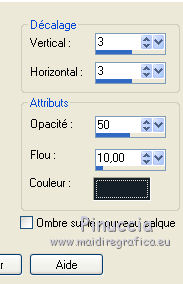 48. Calques>Fusionner>Tous. 49. Effets>Modules Externes>AAA Frames - Foto Frame. 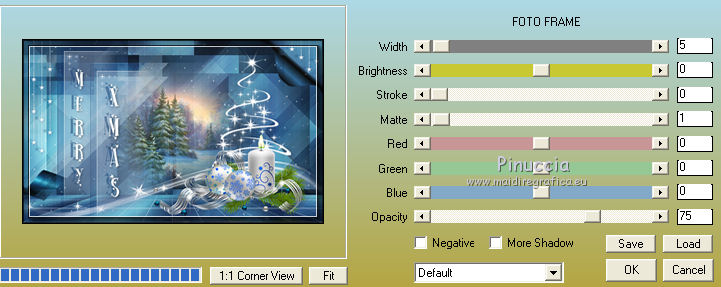 50. Image>Ajouter des bordures, 1 pixel, symétrique, couleur 6 #171f29. Image>Ajouter des bordures, 3 pixels, symétrique, couleur blanche #ffffff. Image>Ajouter des bordures, 1 pixel, symétrique, couleur 6 #171f29. Image>Ajouter des bordures, 20 pixels, symétrique, couleur blanche #ffffff. Image>Ajouter des bordures, 1 pixel, symétrique, couleur 6 #171f29. Image>Ajouter des bordures, 50 pixels, symétrique, couleur blanche #ffffff. 51. Ouvrir le tube "TD_Merry_Xmas_Deco4 - Édition>Copier. Revenir sur votre travail et Édition>Coller comme nouveau calque. Outil Sélecteur  et placer Position horiz.: 12,00 et Position vert.: 5,00. 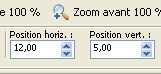 Effets>Effets 3D>Ombre portée, couleur 5 #153e73. 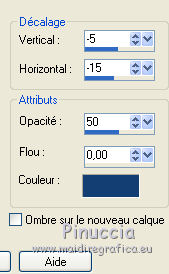 52. Signer votre travail sur un nouveau calque. 53. Image>Ajouter des bordures, 1 pixel, symétrique, couleur 6 #171f29 . Image>Redimensionner, 950 pixels de largeur, redimensionner tous les calques coché. Réglage>Netteté>Netteté. Enregistrer en jpg. Version avec un tube de Silvie    Vos versions ici Vos versions ici Si vous avez des problèmes, ou des doutes, ou vous trouvez un link modifié, ou seulement pour me dire que ce tutoriel vous a plu, vous pouvez m'écrire. 19 Novembre 2020 |




